Crime Boss: Rockay City เป็นเกมอาชญากรที่มีส่วนร่วมซึ่งผสมผสานการเล่นเกมยิงมุมมองบุคคลที่หนึ่งเข้ากับการต่อสู้ในสนามเชิงกลยุทธ์ ผู้เล่นสามารถดื่มด่ำกับแคมเปญเดี่ยวหรือเข้าร่วมกองกำลังกับเพื่อน ๆ สวมบทบาทเป็น Travis Baker ผู้มีความทะเยอทะยานมุ่งมั่นที่จะพิชิต Rockay City และกลายเป็นผู้ปกครองที่ไร้ข้อโต้แย้ง พัฒนาโดย INGAME STUDIOS และเผยแพร่โดย 505 Games Crime Boss: Rockay City พร้อมใช้งานบนแพลตฟอร์ม PC, PS5, Xbox Series X และ Series S
ในการรันเกมต้องมีการกำหนดค่าฮาร์ดแวร์ที่เพียงพอเพื่อให้ทำงานได้อย่างถูกต้อง โดยเฉพาะอย่างยิ่งสำหรับพีซี เพราะไม่ใช่ทุกคนที่มีการกำหนดค่าดังกล่าวเพื่อรันเกมด้วยความละเอียดเต็มรูปแบบและ FPS ที่สูงขึ้น เป็นเรื่องปกติสำหรับเกมพีซีส่วนใหญ่เพราะพวกเขาต้องการประสิทธิภาพ เราได้เตรียมขั้นตอนในการแก้ไขปัญหา Crime Boss Rockay City Stuttering และ Lags ไว้ที่นี่
น่าเสียดายที่ผู้เล่น Crime Boss Rockay City PC บางคนประสบปัญหาหลายอย่าง เช่น การพูดติดอ่าง กระตุก ค้าง เฟรมดรอป ฯลฯ ในขณะเล่นเกม ขึ้นอยู่กับปัจจัยความเข้ากันได้ อาจเป็นปัญหาร้ายแรงในพีซีบางเครื่อง ดังนั้นจึงเป็นการดีกว่าเสมอที่จะแก้ไขปัญหา เพื่อให้อย่างน้อยคุณก็สามารถเล่นเกมด้วยจำนวน FPS ที่น่านับถือ ปัญหาดังกล่าวอาจมีสาเหตุหลายประการที่สามารถแก้ไขได้โดยทำตามคำแนะนำนี้

เนื้อหาของหน้า
ตรวจสอบความต้องการของระบบ
ตรวจสอบความต้องการของระบบของ Crime Boss Rockay City เกมด้านล่างเพื่อให้แน่ใจว่าการกำหนดค่าพีซีของคุณตรงตามความต้องการของระบบของเกม
s
ข้อกำหนดขั้นต่ำ:
ระบบปฏิบัติการ: Windows 10 หน่วยประมวลผล: Intel Core i7-4790 หรือ AMD Ryzen 5 1600 หน่วยความจำ: 16 GB RAM กราฟิก: NVIDIA GeForce GTX 1650, 4 GB หรือ AMD Radeon RX 570, 4 GB DirectX: เวอร์ชัน 12 พื้นที่เก็บข้อมูล: พื้นที่ว่าง 90 GB
ข้อกำหนดที่แนะนำ:
แก้ไข: Crime Boss Rockay City การพูดติดอ่าง และ Lags แย่มาก
การแก้ไข Lags ในเกมหรือปัญหา Frame Drop นั้นไม่ใช่เรื่องง่ายเพราะมันขึ้นอยู่กับหลายปัจจัย เช่น ฮาร์ดแวร์ PC, ความละเอียดในการแสดงผลของเกม, จำนวนขีดจำกัด FPS สูงสุด, ข้อที่สามที่ขัดแย้งกัน แอพปาร์ตี้และอีกมากมาย ดังนั้น เราขอแนะนำให้คุณลองทำตามวิธีการทั้งหมดทีละวิธีจนกว่าปัญหาจะได้รับการแก้ไขหรือลดลง การเปลี่ยนการตั้งค่าที่เกี่ยวข้องกับกราฟิกในเกมหรือการทำให้ต่ำลงสามารถแก้ไขปัญหาต่าง ๆ ได้ในระยะเวลาอันสั้น
อาจรวมถึงความละเอียดหน้าจอของเกม ความละเอียดพื้นผิวในเกม ความละเอียดเงา อัตราเฟรมสูงสุด , จำนวนอักขระที่แสดง หรือเอฟเฟ็กต์ภาพอื่นๆ ที่ต้องใช้กราฟิกหรือหน่วยความจำที่สูงขึ้น ดังนั้น คุณสามารถทำตามขั้นตอนด้านล่างเพื่อลองลดความล่าช้าหรือเฟรมดร็อปในระดับหนึ่ง ขึ้นอยู่กับความละเอียดและคุณภาพที่คุณกำลังเล่นเกม นอกเหนือจากการนับ FPS
1. ใช้ตัวเลือกการเปิดใช้
เปิด Epic Games Launcher: เรียกใช้ Epic Games Launcher บนคอมพิวเตอร์ของคุณและลงชื่อเข้าใช้บัญชีของคุณหากจำเป็น ไปที่คลัง: คลิกที่แท็บ’คลัง’ซึ่งอยู่ในแถบด้านซ้ายมือเพื่อดูรายชื่อเกมที่เกี่ยวข้องกับบัญชีของคุณ เข้าถึงการตั้งค่าเกม: ค้นหาเกมที่คุณต้องการกำหนดค่าและคลิกที่ไอคอนเมนูสามจุด (⋮) ใต้ชื่อเกม แก้ไขการตั้งค่าเกม: เลือก’ตัวเลือก’หรือ’การตั้งค่า’จากเมนูแบบเลื่อนลง จะเป็นการเปิดหน้าต่างการตั้งค่าเฉพาะเกม กำหนดค่าเต็มหน้าจอ: ค้นหาการตั้งค่าที่เกี่ยวข้องกับโหมดเต็มหน้าจอหรือโหมดการแสดงผล ตัวเลือกนี้อาจมีป้ายกำกับว่า’เต็มหน้าจอ’,’หน้าต่าง’,’ไร้ขอบ’หรือ’หน้าต่างเต็มหน้าจอ’เลือกตัวเลือก’เต็มหน้าจอ’หรือ’หน้าต่างเต็มหน้าจอ’ขึ้นอยู่กับความต้องการของคุณ บันทึกและปิด: คลิก’บันทึก’,’นำไปใช้’หรือปุ่มที่คล้ายกันเพื่อยืนยันการเปลี่ยนแปลงของคุณและปิดหน้าต่างการตั้งค่า เปิดเกม: คลิกที่ชื่อเกมหรือปุ่ม’เปิด’ใน Epic Games Launcher เพื่อเริ่มเกมในโหมดเต็มหน้าจอที่กำหนดค่าไว้
โปรดทราบว่าชื่อขั้นตอนและการตั้งค่าเฉพาะอาจแตกต่างกันไปขึ้นอยู่กับเกม เกมบางเกมอาจไม่มีตัวเลือกในการกำหนดค่าโหมดการแสดงผลผ่าน Epic Games Launcher และคุณจะต้องปรับการตั้งค่าในเกมแทน
2. อัปเดตไดรเวอร์กราฟิก
คลิกขวา บน เมนูเริ่ม เพื่อเปิด เมนูการเข้าถึงด่วน คลิกที่ ตัวจัดการอุปกรณ์ จากรายการ ตอนนี้ ดับเบิลคลิก บนหมวดหมู่ การ์ดแสดงผล เพื่อขยายรายการ จากนั้นคลิกขวาที่ชื่อการ์ดกราฟิกเฉพาะ เลือกอัปเดตไดรเวอร์ > เลือกค้นหาไดรเวอร์โดยอัตโนมัติ การอัปเดตจะดาวน์โหลดและติดตั้งเวอร์ชันล่าสุดโดยอัตโนมัติหากมี เมื่อเสร็จแล้ว ตรวจสอบให้แน่ใจว่าได้รีบูตเครื่องคอมพิวเตอร์ของคุณเพื่อเปลี่ยนเอฟเฟ็กต์
3. เรียกใช้ Epic Launcher และเกมในฐานะผู้ดูแลระบบ
เรียกใช้ไฟล์ exe ของเกมในฐานะผู้ดูแลระบบเพื่อหลีกเลี่ยงการควบคุมบัญชีผู้ใช้เกี่ยวกับปัญหาสิทธิ์ คุณควรเรียกใช้ไคลเอนต์ Epic Launcher ในฐานะผู้ดูแลระบบบนพีซีของคุณ ในการดำเนินการนี้:
ค้นหาไฟล์สั่งการของ Epic Games Launcher: ไปที่โฟลเดอร์ที่ติดตั้ง Epic Games Launcher ไว้ในคอมพิวเตอร์ของคุณ ตามค่าเริ่มต้น ไฟล์ควรอยู่ใน C:\Program Files (x86)\Epic Games\Launcher\Portal\Binaries\Win64 ค้นหาไฟล์ปฏิบัติการ: ภายในโฟลเดอร์ Win64 ค้นหาไฟล์ปฏิบัติการ Epic Games Launcher ชื่อ EpicGamesLauncher.exe เรียกใช้ในฐานะผู้ดูแลระบบ: คลิกขวาที่ไฟล์ EpicGamesLauncher.exe และเลือก’เรียกใช้ในฐานะผู้ดูแลระบบ’จากเมนูบริบท หากได้รับแจ้งจาก User Account Control (UAC) ให้คลิก’ใช่’เพื่อให้สิทธิ์ที่จำเป็น
ขณะนี้ Epic Games Launcher จะเปิดตัวพร้อมกับสิทธิ์ของผู้ดูแลระบบ วิธีทำให้เป็นการตั้งค่าถาวร:
เปิดคุณสมบัติ: คลิกขวาที่ไฟล์ EpicGamesLauncher.exe แล้วเลือก”คุณสมบัติ”จากเมนูบริบท แท็บความเข้ากันได้: ในหน้าต่างคุณสมบัติ คลิกแท็บ’ความเข้ากันได้’เรียกใช้ในฐานะผู้ดูแลระบบ: ในส่วนการตั้งค่า ทำเครื่องหมายที่ช่องถัดจาก’เรียกใช้โปรแกรมนี้ในฐานะผู้ดูแลระบบ’ใช้การเปลี่ยนแปลง: คลิกที่ปุ่ม’นำไปใช้’จากนั้นคลิก’ตกลง’เพื่อบันทึกการเปลี่ยนแปลงของคุณ
ขณะนี้ Epic Games Launcher จะทำงานในฐานะผู้ดูแลระบบเสมอเมื่อเปิดจากไฟล์ EpicGamesLauncher.exe
คุณยังสามารถทำตามขั้นตอนเดียวกันกับไฟล์ปฏิบัติการเกม Crime Boss Rockay City เพื่อให้แน่ใจว่าแอปพลิเคชันเกมมี การเข้าถึง UAC
4. กำหนดลำดับความสำคัญสูงในตัวจัดการงาน
กำหนดลำดับความสำคัญของเกมของคุณในส่วนที่สูงกว่าผ่านตัวจัดการงานเพื่อบอกให้ระบบ Windows ของคุณเรียกใช้เกมอย่างถูกต้อง ในการดำเนินการนี้:
คลิกขวาบนเมนูเริ่ม > เลือกตัวจัดการงาน คลิกที่แท็บกระบวนการ > คลิกขวาที่ภารกิจของเกม Crime Boss Rockay City เลือกกำหนดลำดับความสำคัญเป็นสูง ปิดตัวจัดการงาน สุดท้ายให้เรียกใช้เกม Crime Boss Rockay City เพื่อตรวจสอบปัญหา
5. ตรวจสอบความสมบูรณ์ของไฟล์เกม
หากมีปัญหากับไฟล์เกมและเสียหายหรือสูญหาย ตรวจสอบให้แน่ใจว่าได้ดำเนินการตามวิธีนี้เพื่อตรวจสอบปัญหาได้อย่างง่ายดาย โดย:
6. เปลี่ยนการตั้งค่า GPU
.parallax-ad-container{position:relative;width:100%;height:320px;margin:0 auto;overflow:hidden}.parallax-ad{position:absolute!important;top:0 !important;left:0!important;width:100%!important;height:100%!important;border:0!important;margin:0!important;padding:0!important;clip:rect(0,อัตโนมัติ,อัตโนมัติ ,0)!important}.parallax-ad>iframe{position:fixed;top:130px;height:100%;transform:translateX(-50%);margin-left:0!important}.ad-label{font-family:Arial,Helvetica,sans-serif;font-size:.875rem;color:#8d969e;text-align:center;padding:1rem 1rem 0 1rem}
อย่าลืมเปลี่ยน การตั้งค่ากราฟิกการ์ดบนพีซีโดยทำตามขั้นตอนด้านล่างเพื่อตรวจสอบว่าปัญหาได้รับการแก้ไขแล้วหรือไม่
สำหรับ Nvidia:
เปิดแผงควบคุมของ Nvidia > คลิกขวา บนหน้าจอเดสก์ท็อป คลิกที่ Nvidia Control Panel > คลิกที่ Manage 3D Settings เลือกการตั้งค่าโปรแกรม > ค้นหา’Crime Boss Rockay City’และเพิ่มเกมด้วยตนเองหากไม่ได้อยู่ในรายการ: Monitor Tech: G-Sync (ถ้ามี) เฟรมแสดงผลล่วงหน้าสูงสุด: 2 การเพิ่มประสิทธิภาพเธรด: เปิด การจัดการพลังงาน: ต้องการประสิทธิภาพสูงสุด การกรองพื้นผิว – คุณภาพ: ประสิทธิภาพ
สำหรับ AMD:
เทคโนโลยีจอภาพ: G-Sync (ถ้ามี) เฟรมที่แสดงผลล่วงหน้าสูงสุด: 2 การเพิ่มประสิทธิภาพเธรด: เปิด การจัดการพลังงาน: ต้องการประสิทธิภาพสูงสุด การกรองพื้นผิว – คุณภาพ: ประสิทธิภาพ
7. ปิดใช้งานการเพิ่มประสิทธิภาพแบบเต็มหน้าจอ
การเพิ่มประสิทธิภาพแบบเต็มหน้าจอและการตั้งค่า DPI เป็นค่าเริ่มต้นใน Windows คุณควรลองปิดใช้งานโดยทำตามขั้นตอนด้านล่าง:
ค้นหาไดเรกทอรีเกม Crime Boss Rockay City ค้นหาและคลิกขวาที่ไฟล์ Crime Boss Rockay City.exe เลือกคุณสมบัติ > คลิกที่แท็บความเข้ากันได้ ทำเครื่องหมายที่ช่อง’ปิดใช้งานการเพิ่มประสิทธิภาพแบบเต็มหน้าจอ’ตอนนี้ คลิกที่ปุ่ม’เปลี่ยนการตั้งค่า DPI สูง’ทำเครื่องหมายที่’แทนที่พฤติกรรมการปรับสเกล DPI สูง’> เลือก’แอปพลิเคชัน’จากเมนูแบบเลื่อนลง คลิกที่ใช้แล้วคลิกตกลงเพื่อบันทึกการเปลี่ยนแปลง
8. อัปเดต Crime Boss Rockay City
ในกรณีที่คุณไม่ได้อัปเดตเกม Crime Boss Rockay City มาระยะหนึ่งแล้ว ให้ทำตามขั้นตอนด้านล่างเพื่อตรวจสอบการอัปเดตและติดตั้งแพตช์ล่าสุด (หากมี) ในการดำเนินการนี้:
เปิดไคลเอ็นต์ Epic Launcher > ไปที่ Library > มองหา Crime Boss Rockay City จากบานหน้าต่างด้านซ้าย คุณต้องแตะที่ไอคอนสามจุดบนแอปพลิเคชั่น Crime Boss Rockay City ของคุณ อย่าลืมตรวจสอบการอัปเดตอัตโนมัติเพื่อรับการติดตั้งอัปเดตใหม่โดยอัตโนมัติ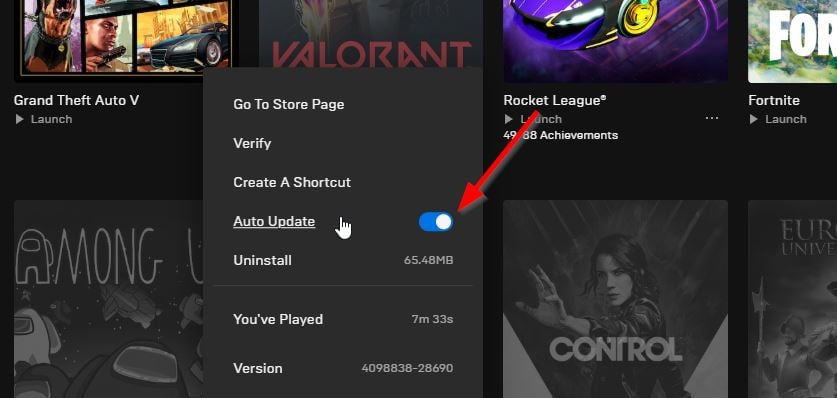 ระบบจะค้นหาการอัปเดตที่มีอยู่โดยอัตโนมัติ หากมีการอัปเดต อย่าลืมคลิกอัปเดต สุดท้าย รีบูตเครื่องคอมพิวเตอร์ของคุณเพื่อใช้การเปลี่ยนแปลง จากนั้นลองเปิดเกมอีกครั้ง
ระบบจะค้นหาการอัปเดตที่มีอยู่โดยอัตโนมัติ หากมีการอัปเดต อย่าลืมคลิกอัปเดต สุดท้าย รีบูตเครื่องคอมพิวเตอร์ของคุณเพื่อใช้การเปลี่ยนแปลง จากนั้นลองเปิดเกมอีกครั้ง
เท่านี้ก็เรียบร้อย เราถือว่าคู่มือนี้มีประโยชน์สำหรับคุณ สำหรับคำถามเพิ่มเติม คุณสามารถแสดงความคิดเห็นด้านล่าง